
Mục lục:
- Tác giả John Day [email protected].
- Public 2024-01-30 13:32.
- Sửa đổi lần cuối 2025-01-23 15:15.
một hướng dẫn khác sử dụng bartender… bartender là một trong những phần mềm in nhãn sử dụng để in mã vạch. Tôi hy vọng hướng dẫn này có thể giúp những người gặp khó khăn về cách căn chỉnh bố cục của tệp bartender của họ..:)
Bước 1: 1. Nhấp vào Bartender hoặc Mở tệp Bartender
Bước 2: 2. Đi tới Tab Tệp và Chọn Thiết lập Trang
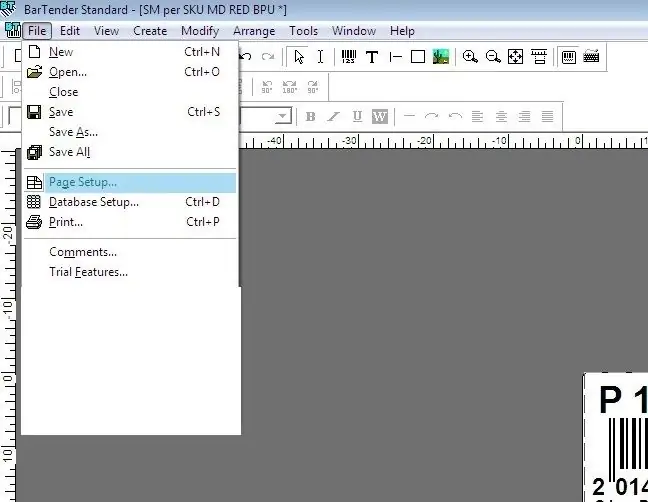
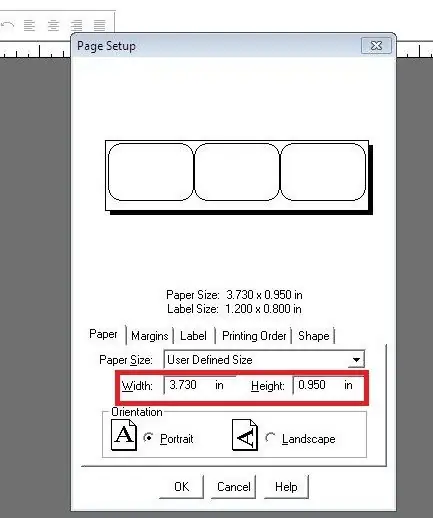
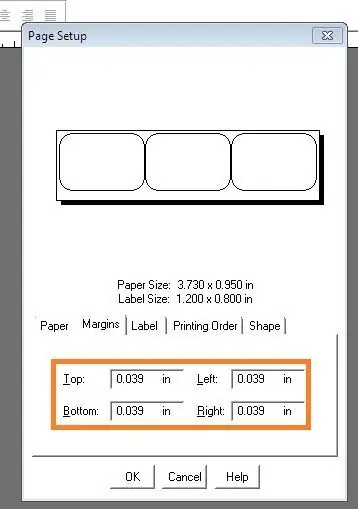
như bạn có thể thấy trên tab giấy, chiều rộng và kích thước chiều cao tính bằng inch và cả tab lề.
Bước 3: 3. vào Tab View và chọn View Options
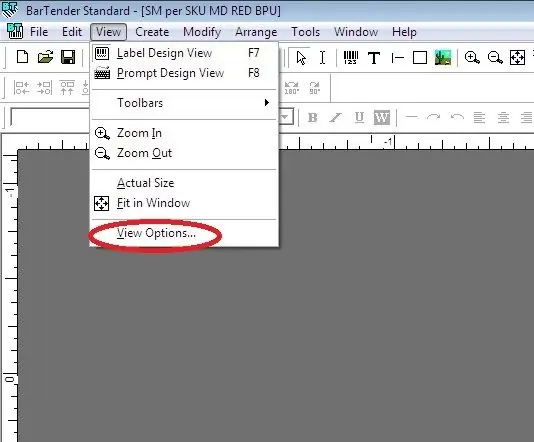
Bước 4:
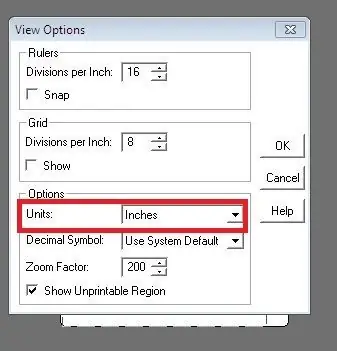
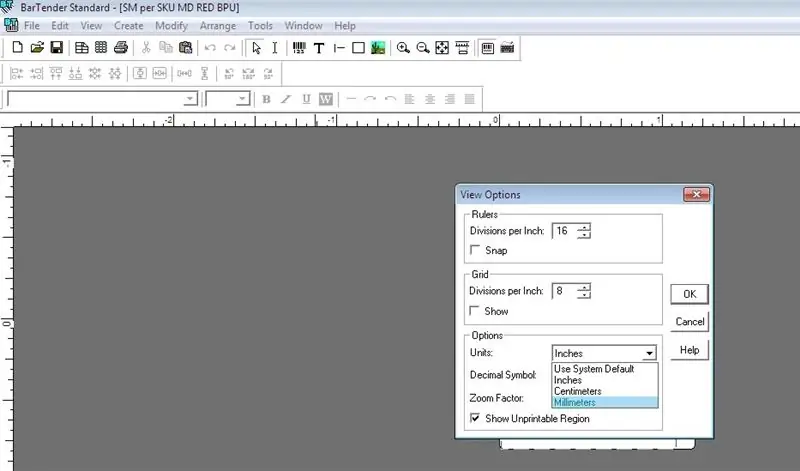
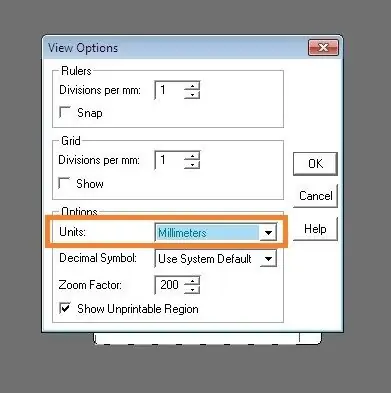
thay đổi đơn vị thành milimét, sử dụng menu thả xuống để xem các tùy chọn và chọn milimét rồi nhấp vào ok.
Bước 5: Nhấp đúp vào Không gian / Khu vực (màu xám) để Xem Thiết lập Trang
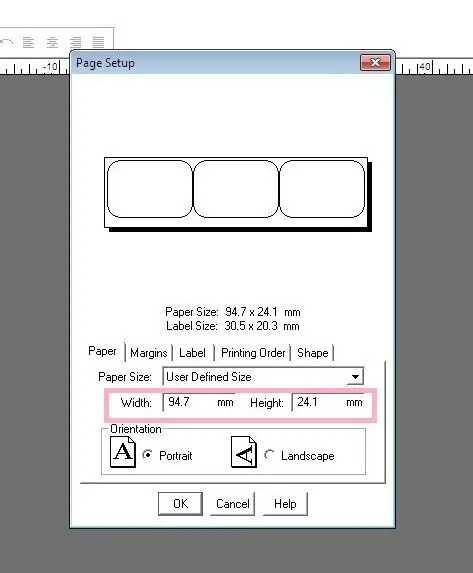
như bạn có thể thấy, kích thước thay đổi thành milimét.
Đề xuất:
Trồng nhiều rau diếp trong ít không gian hơn hoặc Trồng rau diếp trong không gian, (nhiều hơn hoặc ít hơn).: 10 bước

Trồng nhiều rau diếp hơn trong ít không gian hơn hoặc … Trồng rau diếp trong không gian, (Nhiều hơn hoặc ít hơn): Đây là bài dự thi chuyên nghiệp cho Cuộc thi trồng trọt ngoài Trái đất, được gửi thông qua Huấn luyện viên. Tôi không thể vui mừng hơn khi được thiết kế cho sản xuất cây trồng vũ trụ và đăng Tài liệu hướng dẫn đầu tiên của mình. Để bắt đầu, cuộc thi yêu cầu chúng tôi
Milimét từ Mét VU thặng dư: 5 bước

Milimét từ Mét VU thặng dư: Tôi đã có một loạt các mét VU tuyệt đẹp này nằm xung quanh. Khoảng thời gian, tôi đã tạo ra một cái gì đó hữu ích từ chúng. Đồng thời, việc sử dụng đồng hồ vạn năng kỹ thuật số để đo dòng điện là một vấn đề lớn. Phải thay đổi dây đo sang một ổ cắm khác và
Bộ chuyển đổi DC sang DC Buck Tự làm -- Cách giảm điện áp DC một cách dễ dàng: 3 bước
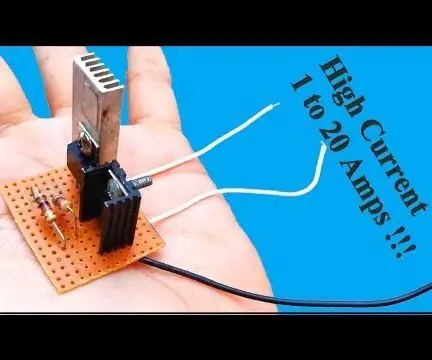
Bộ chuyển đổi DC sang DC Buck Tự làm || Cách giảm điện áp DC một cách dễ dàng: Bộ chuyển đổi buck (bộ chuyển đổi bước xuống) là một bộ chuyển đổi nguồn DC sang DC giúp giảm điện áp (trong khi tăng dòng) từ đầu vào (nguồn cung cấp) đến đầu ra (tải) của nó. Nó là một loại cung cấp điện chế độ chuyển mạch (SMPS) thường chứa ít nhất
Cách nhanh chóng và dễ dàng để thay đổi màn hình khóa của bạn trong 6 bước đơn giản (Windows 8-10): 7 bước

Cách nhanh chóng và dễ dàng để thay đổi màn hình khóa của bạn trong 6 bước đơn giản (Windows 8-10): Bạn muốn thay đổi mọi thứ trên máy tính xách tay hoặc PC của mình? Muốn thay đổi bầu không khí của bạn? Làm theo các bước nhanh chóng và dễ dàng sau để cá nhân hóa thành công màn hình khóa máy tính của bạn
Cách áp dụng các họa tiết trên các bề mặt đối tượng riêng lẻ trong đời thứ hai: 7 bước

Cách áp dụng họa tiết trên các bề mặt đối tượng riêng lẻ trong Đời sống thứ hai: Trong Đời sống thứ hai, bạn có khả năng áp dụng nhiều kết cấu cho một đối tượng duy nhất. Quá trình này rất đơn giản và có thể cải thiện đáng kể sự xuất hiện của các công trình xây dựng của bạn
